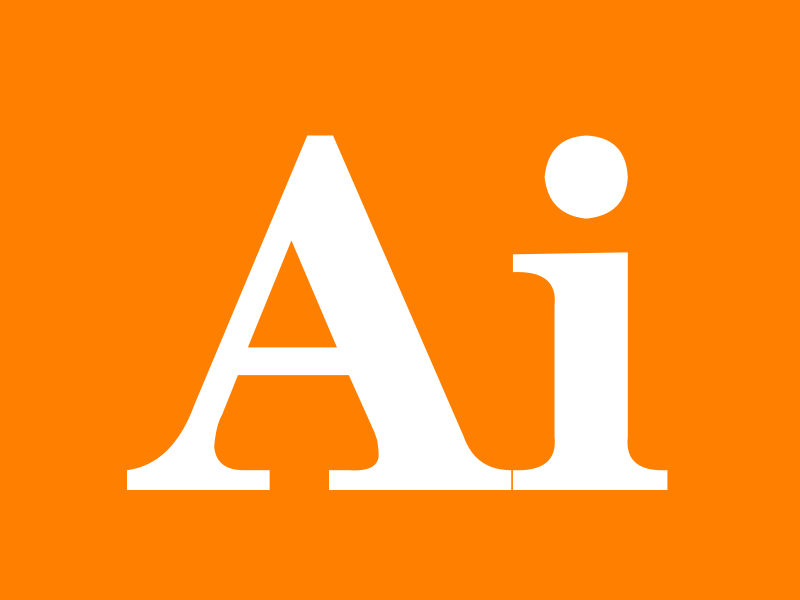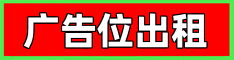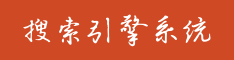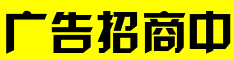🗣 SL提问: ai画图怎么放大
✍️ Ai批改: 在Adobe Illustrator(AI)中放大画布或调整对象大小的方法如下,分为两种常见需求:
一、放大/缩小视图(仅改变显示比例,不改变文件实际尺寸)
1、使用快捷键:
放大:`Ctrl ++`(Windows)或 `Cmd ++`(Mac)。
缩小:`Ctrl +-`(Windows)或 `Cmd +-`(Mac)。
连续按多次可逐步调整。
2、使用放大工具:
点击工具栏中的放大镜图标(或按快捷键`Z`)。
在画布点击即可放大,再次点击同一位置可继续放大。
按`Alt`键(Windows)或`Option`键(Mac)可切换为缩小工具。
3、通过菜单栏:
点击菜单栏的 视图(View) → 缩放 → 放大 或 缩小。
二、调整对象/图像的大小(改变实际尺寸)
若需放大或缩小选中的对象(如图形、图片等),步骤如下:
1、使用边界框:
选中对象,右侧会出现边界框(无边界框时,点击“视图”→“显示边界框”)。
拖动边界框的角部手柄调整大小,按住 `Shift` 键可保持比例等比缩放。
右键选择“变换选项”可输入精确的宽度/高度百分比。
2、通过变换面板:
打开 窗口(Window) → 变换(Transform)。
选中对象后,在变换面板中输入 宽度(W) 和 高度(H) 的百分比值,或直接输入具体尺寸。
勾选 链状链接图标 可保持宽高比例。
3、使用菜单命令:
选中对象 → 点击 对象(Object) → 变换 → 缩放。
在弹出窗口中输入比例数值,勾选“等比缩放”后点击确定。
三、注意事项
视图放大 vs 对象放大:
视图放大:仅改变屏幕显示比例,文件实际尺寸不变,适合细节编辑。
对象放大:改变对象的实际尺寸,会影响最终输出效果(如印刷或导出)。
局部放大技巧(科研绘图常用):
使用 放大工具(Z) 框选区域后点击,可快速聚焦放大特定部分,适合论文或设计细节调整。
参考来源
3D溜溜网:视图放大快捷键及基础操作。
ArkThinker:边界框与缩放功能的详细步骤。
Adobe官方文档:变换面板与对象缩放的精准控制方法。
根据需求选择合适的方法即可!如果需要更具体的操作演示,可以进一步说明场景。
0
IP地址: 208.162.186.192
搜索次数: 1
提问时间: 2025-04-22 18:28:54
❓️ 热门提问:
搜索引擎similar
盾博外汇官网登录
金鹰恒润债券发起式C
国贵金属交易
国内有外汇平台
国际黄金今日金价最新价格
dyndns域名注册
ai填充斜线
金戒指和金耳环哪个贵
招金矿业黄金储量
豌豆Ai站群搜索引擎系统
🤝 关于我们:
三乐Ai
作文批改
英语分析
在线翻译
拍照识图
Ai提问
英语培训
本站流量
联系我们
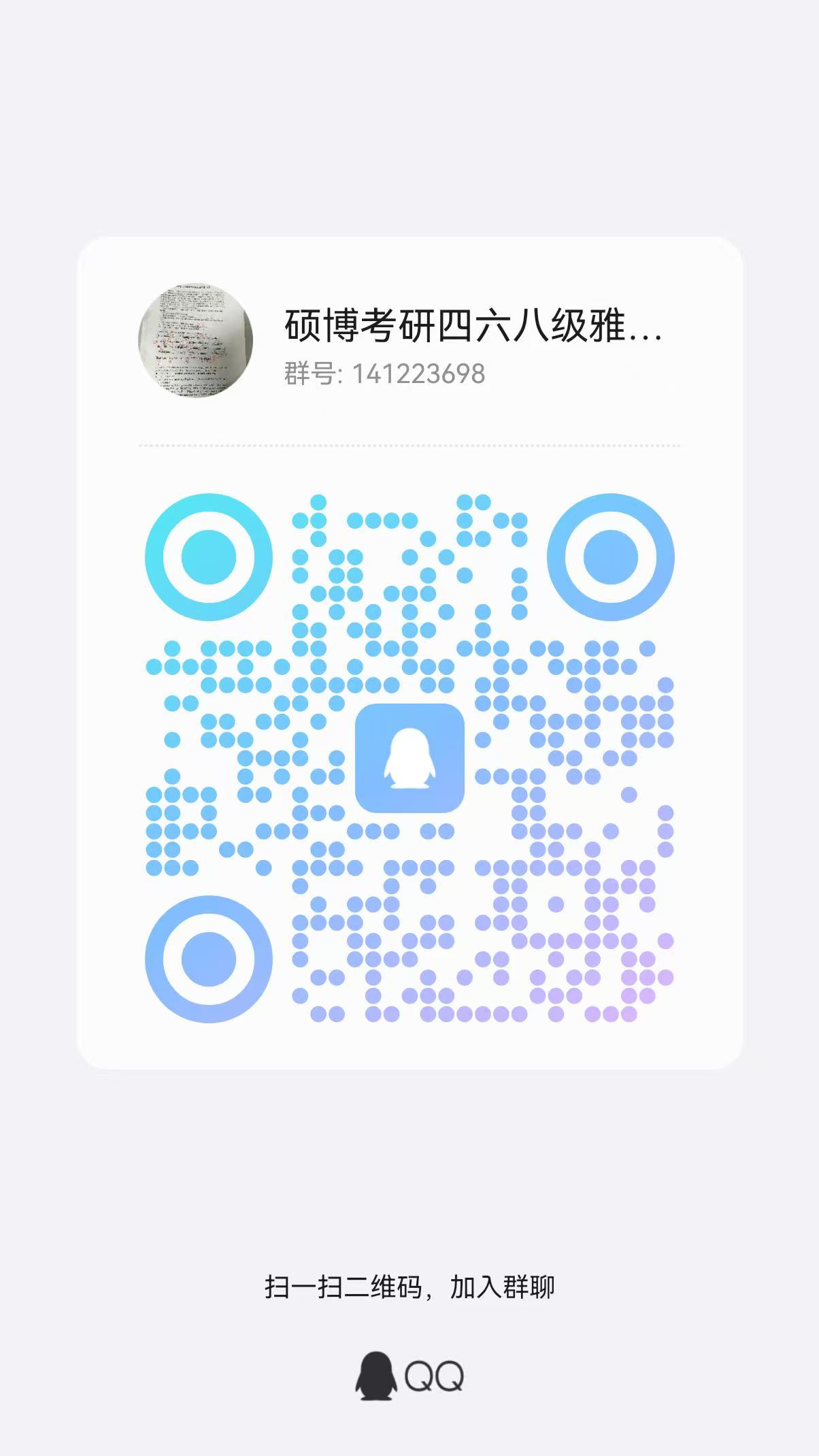
📢 温馨提示:本站所有问答由Ai自动创作,内容仅供参考,若有误差请用“联系”里面信息通知我们人工修改或删除。
👉 技术支持:本站由豌豆Ai提供技术支持,使用的最新版:《豌豆Ai站群搜索引擎系统 V.25.05.20》搭建本站。